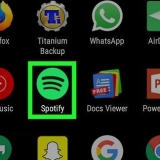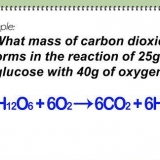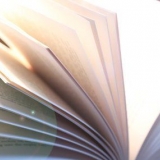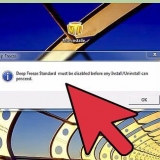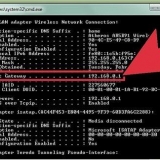Forbedre oppløsningen til et bilde på en pc eller mac
Denne opplæringen vil lære deg hvordan du justerer utskriftsoppløsningen til bildene dine på en PC eller Mac. Å øke oppløsningen øker antallet piksler per tomme som vises, og forbedrer kvaliteten på utskrevne bilder.
Trinn

1. Lag en kopi av bildet. Du skal redigere kopien, for hvis du bestemmer deg for å senke oppløsningen, vil kvaliteten på originalen reduseres. Hvis du har en kopi, kan du gå tilbake til originalbildet uten forringelse av kvaliteten.

2. Åpne kopien i bilderedigeringsprogramvaren. Apper som Photoshop og gimp er utmerket for å justere bildekvaliteten.

3. Klikk på menyenBilde. Dette er navnet på menyen i Photoshop, men den kan ha et annet navn i en annen app. Sørg for at menyen du klikker på har et menyelement som Bildestørrelse eller Størrelse er kalt.

4. klikk påBildestørrelse.

5. Skriv inn ønsket oppløsning i `Oppløsning`-boksen. Hvis du får muligheten, velg Piksler/tommer som en bedre retningslinje.
Når du endrer oppløsningen, endrer du også bredden og høyden. Dette er fordi du bare endrer oppløsningen, ikke legger til piksler (vanligvis legges piksler til når du endrer størrelsen på bildet).

6. klikk påOK. Bildet vil nå bli skrevet ut med høyere oppløsning.
Hvis du senker oppløsningen til det samme bildet, kan du skrive det ut i en større størrelse, men oppløsningen vil være lavere enn originalen.

7. Lagre arbeidet ditt. Du kan vanligvis gjøre dette ved å bruke Ctrl+s eller ⌘ Kommando+s.
Artikler om emnet "Forbedre oppløsningen til et bilde på en pc eller mac"
Оцените, пожалуйста статью
Populær